Wix 쇼핑몰: 제품 갤러리에서 제품 보기 사용자 지정하기
2 분
페이지 메뉴
- 제품 보기 활성화 또는 비활성화하기
- 제품 보기 버튼 사용자 지정하기
- 제품 보기 창 사용자 지정하기
제품 보기를 통해 고객이 쇼핑몰 페이지에서 벗어나지 않고 팝업으로 제품의 상세 정보를 확인할 수 있습니다. 제품 보기 색상 및 글꼴은 물론 "제품 보기" 및 "카트에 추가" 버튼을 사용자 지정할 수 있습니다.
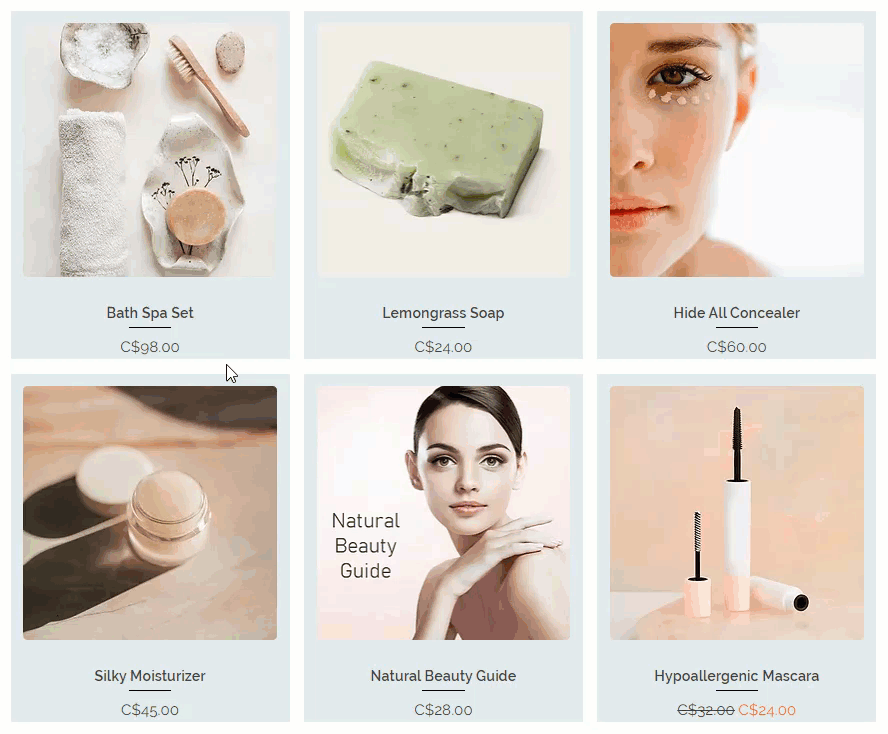
제품 보기 활성화 또는 비활성화하기
제품 갤러리 또는 카테고리 페이지에 제품 보기를 추가할 수 있습니다.
중요!
'카트에 추가' 버튼이 활성화되어 있으며 제품 이미지 상단에 배치되어 있는 경우, 제품 보기 버튼이 표시되지 않습니다. '카트에 추가' 버튼 배치를 사용자 지정하려면, 레이아웃 탭으로 이동하세요.
제품 보기를 활성화 또는 비활성화하려면:
- 에디터에서 해당 제품 갤러리 또는 카테고리 페이지를 클릭합니다.
- 설정
 아이콘을 클릭합니다.
아이콘을 클릭합니다. - 표시 탭을 클릭합니다.
- 제품 보기 버튼 옆 체크 상자를 클릭해 활성화 여부를 선택합니다.
제품 보기 버튼 사용자 지정하기
제품 보기가 활성화된 상태에서 고객이 데스크톱에서 제품에 마우스오버하면, 제품 보기 버튼이 표시됩니다. 버튼의 색상, 투명도 및 글꼴을 사용자 지정할 수 있습니다.
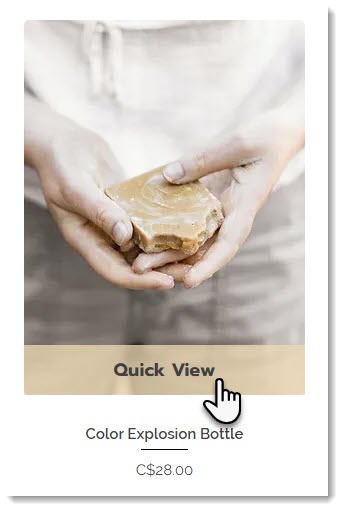
제품 보기 버튼을 사용자 지정하려면:
- 에디터에서 해당 제품 갤러리 또는 카테고리 페이지를 클릭합니다.
- 설정
 아이콘을 클릭합니다.
아이콘을 클릭합니다. - 디자인 탭을 클릭합니다.
- 제품 보기 버튼을 선택합니다.
- 사용 가능한 옵션을 사용해 버튼을 사용자 지정합니다.
제품 보기 창 사용자 지정하기
고객이 제품 보기 버튼을 클릭하면 제품 보기 창이 열립니다. 쇼핑몰의 디자인과 분위기에 어울리도록 창의 디자인을 사용자 지정할 수 있습니다.
제품 보기를 사용자 지정하려면:
- 에디터에서 해당 제품 갤러리 또는 카테고리 페이지를 클릭합니다.
- 설정
 아이콘을 클릭합니다.
아이콘을 클릭합니다. - 제품보기 탭을 클릭합니다.
- 사용 가능한 옵션을 사용해 제품 보기를 사용자 지정합니다.

